だれですか?
はじめまして。転職活動おじさんと名乗っているDaiと申します。
現在50歳。事業開発関連のお仕事をしており30代3回・40代4回の転職をしています。
現在休職をしており、社会復帰の練習もかねて寄稿してみます…!!
自宅の仕事場を豊かにすることの意味
私のデスクはいまこんな感じになっております。にぎやかですね笑

ただの自己満足です!
と言ってしまうと身も蓋もないのですが、
在宅でも遜色なくオフィスよりも効率よく仕事できる環境を整えることは大事かなと思っています。
自分好みのツールが欲しいんだったらさ、会社貸与ツールあてにしちゃだめじゃない。
自己防衛、投資、あと個人端末でSNS・動画閲覧だよね。
こだわったところ
いきなりこのレイアウトをすべて一気に揃えたわけではなく、ちょっとずつ変えていったのですが
- モニターをアームで浮かせて視線を高く
- 個人用と会社支給それぞれのPCを切り替えて使う
- 肩と手首を適度に休められるようにする
を軸に揃えていきました。
モニターをアームで浮かせて視線を高く
ノートパソコンを使っていても目の高さ・首の角度を下げすぎないように、モニターアームという製品を使っています。
PCのモニターは多くがVESAという規格で作られていて、それに適合しているモニターとアームをつなぐことでデスクに直接置かなくてもモニターを設置できます。

モニターはDellの27インチスピーカー内蔵タイプ
アームはこちらがよかったです。32インチまでは対応できるようですね。こちらはお安いのですが高さ調整がむずかしかった…ただパソコン設置用のトレーが付属しているのはよいところでした。
パソコンやiPadをアームに置けるように、これやこれも活用しています。


またビデオ会議のときにモニターをみているとノートパソコンのカメラと目線が合わなくなってしまうので、マイク付きのWebカメラを使っています。ノートパソコンから見上げる視線より首元がスッキリして見えるという利点もあります…!
個人用と会社支給それぞれのPCを切り替えて使う
会社のPCと個人のPCをそれぞれ置いているときに、モニター・キーボード・マウス・カメラなどをそれぞれ用意したり、または切り替えるたびにUSBケーブルを抜き差しするのは結構手間ですよね。どうせ手も目もワンセットしかないし。(ちょうど執筆中に上司との休職経過面談がきましたので一時的に会社PCに切り替えてました…笑)
KVMスイッチという機器を使うとHDMIの切り替えに連動して、USBも切り替えることができます。
KVMスイッチにパソコンからUSBケーブルとHDMIケーブルを接続し、KVMスイッチからモニターやカメラ、トラックボールに接続することで、モニターに投影するPCを選択し、同時にモニター上に設置しているWebカメラやキーボード下のトラックボールもつながる先のPCが切り替わる感じです。
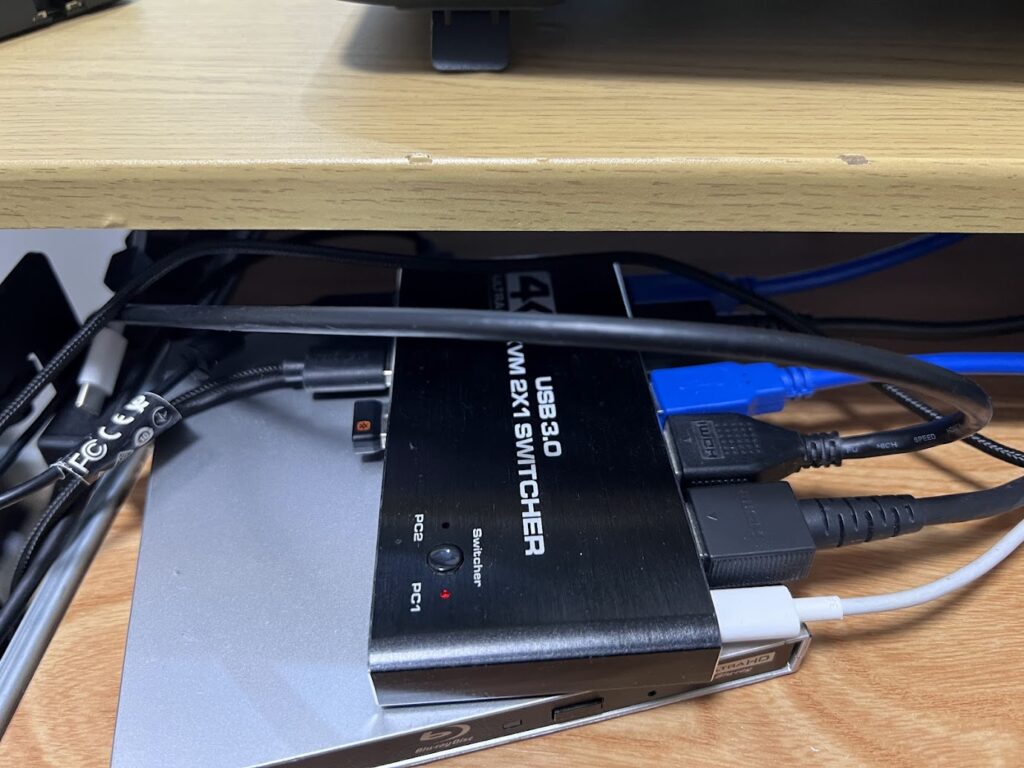
肩と手首を適度に休められるようにする
肩こり持ちと腱鞘炎持ちなので、いかに肩と手首を楽にするかが課題でした。
まずトラックボールを導入したいと思い、親指トラックボールでこれが決定版みたいなレビューをたくさん見たロジクールのMX ERGOをPayPayポイント運用を泣く泣く切り崩して購入しました。
…残念ながら親指がパキパキ鳴るとかポインタを大きく動かす・小さく動かすことに慣れが必要だったので、ちょっと放置しまして、今は手のひらトラックボールというのを使っています。手の中央全体で動かす感じです。たぶん左手でも扱えなくはないと思います。ふだんはマウスを使いながら、疲れたらこっちに切り替えるような形で使ってます。

そしてキーボードも左右分かれたものにして、肩幅が開く&手首をひねることなくまっすぐ前に出せるようにしました。普通のキーボードだとまっすぐにするために肘が内側・手首が外側でねじれ、さらに小指側を上げる形になりますが、リストレストに手首をだらっと置くだけでベストポジションになります。
こうするとマウスを右にすると右手の横の移動範囲が大きいので、机の下にキーボードスペースを置けるキーボードスライダーをマウス置き場にして、右手を縦移動にしています。

おわりに
繰り返しになってしまうのですが
いきなり欲しいものを全部揃えないで、課題に感じることから解決していく
のがいいのかなと思います。この記事を書くにあたりAmazonの購入履歴を遡ってたら私もここまでに5年くらいかかってたみたいです。まとめて全部買ってたら無駄遣いやめろって金額感で若干引きました笑。たぶんセールで買ってるのでこんなに払ってません笑。
とりあえず気になるものをお気に入りに入れて値下がり通知を待つくらいからやってみてはどうでしょうか。
みなさんの愛用ツールもコメント欄で教えて下さい。
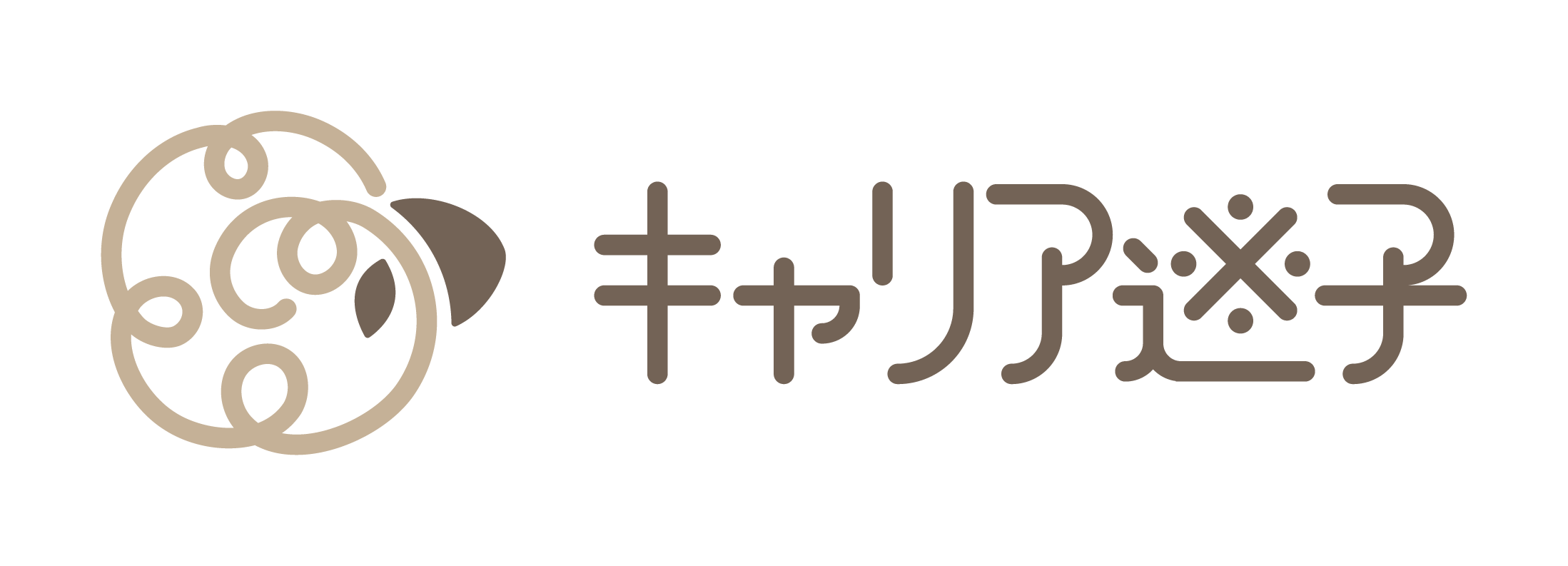

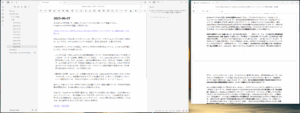
コメント
コメント一覧 (17件)
おお!これはこだわりのデスクトップ…!モニターアームでPCを持ち上げるのは発想になかったので大変参考になります。
コメントありがとうございます。
しょっちゅう動かすわけではないのですが、
地味にノートパソコンを浮かせることでノートパソコンのモニターも
見上げる形にできるのがよさそうです。
…定価は結構高いのとモニターが支えられないと残念なので、セール狙いでウォッチしつつ耐荷重量とかは要チェックです。
ウェブ会議用のマイク/イヤホンは何を使われてますか?シェアオフィスで周囲の音を拾ってしまうのが悩みでしたが、Jabra Talk45を購入して解決しました。
https://www.jabra.com/ja-jp/bluetooth-headsets/jabra-talk-45
コメントありがとうございます。
マイク・イヤフォン周りはニーズがあればもう1記事くらい書いてもいいかなと思っており笑
自分は左右非対称の違和感になれず片耳マイクはうまく使えなかったです。
私も肩こり持ちなので、負担軽減のために実際にどんなことをしているか、知ることができてありがたかったです。
休職中ということで、心身ともにおだいじにしてくまさい。
コメントありがとうございます。
エルゴノミクスキーボードが思いの外楽ですね。
もっと早く買えばよかったと思うくらいです。
ほんとうは配置が自由になるボディが完全に左右分離型のキーボードを探していたのですが
価格がさらに上がってしまうので諦めました…!
知らないアイテムがたくさんで、楽しく読ませて頂きましたー!
ひとまずモニター、いけたらモニターアーム…?と思っていましたが、KVMスイッチも欲しい…てのひらトラックボールもいつか買いたいです!
読みやすく分かりやすい素敵な文章、読ませていただきありがとうございました!
コメントありがとうございます。
モニターがないとKVMスイッチは活躍しにくいと思います笑
そしてモニターに複数外部入力があればUSB以外はなんとかなっちゃいます。
パソコン2台を使い分けるだけなら、意外と「USBハブ」を複数のPC間で抜き差しする
だけでもよいかもしれないです。
※USBハブの例
https://www.ankerjapan.com/collections/usbhub
モニター買ってひとまず満足!のつもりだったんですが、色々欲しくなってしまい…!
一旦USBハブ持ってるので使ってるんですが、コードがもちゃついているのでより使いやすいものを追求したくなり…沼ですね…!お返事ありがとうございましたー!
コードすっきりは少し諦めてますが(笑)
なるべく机の下とか裏とか(写真に写らないところ)に隠してます。
https://amzn.asia/d/h1p3DzF
あとはこういうものとかですかね…?(お値段的に手が出ません)
https://www.ankerjapan.com/collections/dockingstation
ちなみに最近AnkerもKVM出したみたいですよ。2台以上PC類があれば。
https://www.ankerjapan.com/products/a83k2
要塞だ、、、!!!笑
部屋が狭いので真似できないのも多かったけど目線を高くするのはめちゃくちゃ重要だなと思ってます!
マウスとキーボードでいかに身体に負担かけないようにするかも大事ですよね
コメントありがとうございます。
これ広そうに見えるかもですがデスク空間だけなら2畳もないと思います笑
空中に浮かせることでデスクの上にものを置かずに済んでいる
(または物を置きたいときにPCに埋もれさせない)という効果もありそうです。
「会社貸与ツールあてにしちゃだめじゃない。」がめちゃくちゃ共感でした。
仕事するなら機嫌よくやりたいし、成果を出すために自分でお金を出すのって自営業だったら普通だけど会社員だと忘れられがちな発想だなと
コメントありがとうございます。
まさにこの一文が本体で他は飾りなんですよね…
人それぞれ重要視するところや体格や癖など違うので、自分に合うものを見つけるのが大事かなと思います。(人それぞれゆえにおすすめと聞かれると躊躇します…)
要塞すごいですね!
これは仕事が進みそう&体に優しいですね。
肩と手首に課題を感じていたので
トラックボールかなり興味津々です。
コメントありがとうございます。
トラックボールは結構クセがあるので、合う人合わない人いそうと思いました…!
(親指トラックボールで泣きを見た人)
エルゴノミックマウス(手首が外側に傾斜する形になるマウス)あたりから始めてみると(お値段的にも)やってみやすいかもしれないです!
[…] […]